最新下载
热门教程
- 1
- 2
- 3
- 4
- 5
- 6
- 7
- 8
- 9
- 10
《美图秀秀》怎么批量修图
时间:2023-08-10 11:20:03 编辑:袖梨 来源:一聚教程网
美图秀秀批量修图方法:第一步,找到并点击打开“美图秀秀”软件,第二步,进入主页面后,点击打开“图片美化”功能,第三步,点击打开“批量模式”功能,然后选择需要用到的照片,接着开始修图操作即可。

美图秀秀批量修图详细教程:
第一步:打开美图秀秀,点击图片美化。
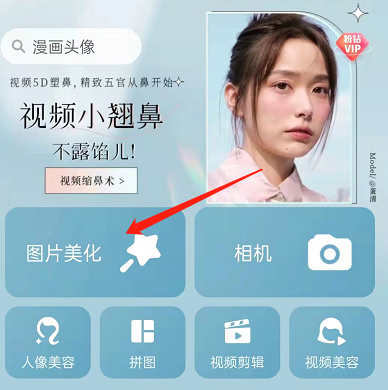
第二步:找到右上角批量模式,点击进入。
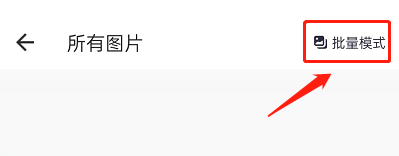
第三步:选好一些图片,点击开始修图。
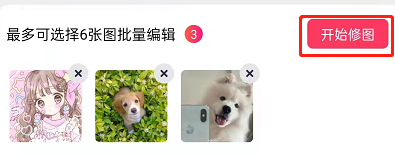
第四步:您在这里就可以编辑图片了,添加文字、贴纸、滤镜、裁剪等操作都可以同步到其他图片上。
第五步:最后点击右上角保存就可以同时保存多张修改完成的图片。
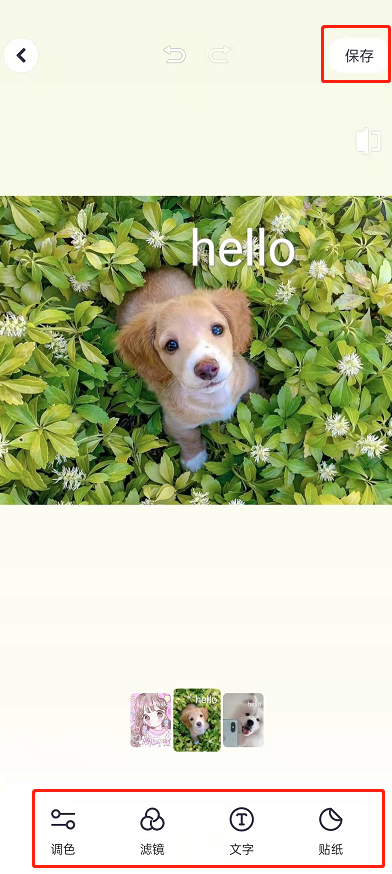
相关文章
- 美图秀秀纯色马赛克在什么地方美图秀秀纯色马赛克位置分享 10-12
- 《美图秀秀》胡子相机在哪里 09-19
- 《美图秀秀》涂鸦笔在哪里 09-27
- 《美图秀秀》涂鸦笔怎么用 10-09
- 《美图秀秀》怎么去掉水印 10-06
- 《美图秀秀》怎么加水印 08-05














